لینک گذاری در اسناد ورد در بسیاری از موارد از اهمیت ویژهای برخوردار است. مواردی پیش میآید که شما نیاز دارید مستقیما خواننده را از اسنادتان به لینکی که مربوط به سند است ارجاع دهید یا اینکه منبعی را به شکل درست اطلاع رسانی کنید، در این صورت چه کار میکنید؟ این لینکها میتوانند هر چیزی مثل آدرس وبسایت و یا ایمیل باشند. خوشبختانه ورد امکاناتی در اسناد خود قرار داده که به واسطه آنها میتوانید به راحتی سندی را به صورت لینکدار ایجاد کنید. ما در این مطلب و در ادامه سری مطالب آموزش ورد نگاهی به چگونگی ایجاد آن میاندازیم.
درک عبارت لینکدار در ورد
اساسا لینکها دارای دو بخش کلی هستند که ما آنها را به صورت آدرس وبسایت (URL) و نمایش متن میبینیم. برای نمونه آدرس وبسایت میتواند https://www.persiantools.com و نمایش متن میتواند “پرشین تولز” و یا هر عبارت دیگری باشد و در پشت آن لینک به متن اضافه میشود که با کلیک بر روی متن به آدرس مورد نظر ارجاع داده میود. هر دوی این حالات در ورد در نظر گرفته شدهاند.
به صورت پیش فرض معمولا هنگامی که در ورد تایپ میکنید، آدرس ایمیل و وب شناسایی شده و بعد از اینکه Enter یا فاصله را فشار میدهد، آنها را به عنوان لینک و به صورت خودکار قالببندی میکند. همانطور که در تصویر زیر میبینید شما بعد از وارد کردن لینک چیزی شبیه این را خواهید داشت.
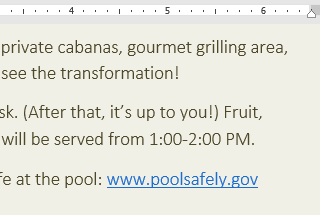
برای دنبال کردن لینک در ورد، کلید Ctrl را نگه دارید و بر روی لینک کلیک کنید.
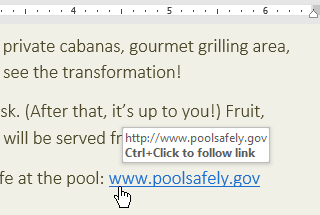
برای قالب بندی متن با یک لینک
- متنی که میخواهید به صورت لینک فرمت کنید را انتخاب کنید.
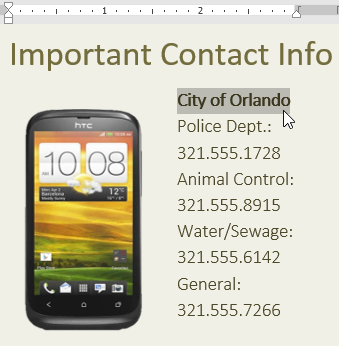
- برگه Insert را انتخاب کنید و سپس بر روی دستور Hyperlink کلیک کنید.

همچنین شما می توانید پنجره Insert Hyperlink را با راست کلیک بر روی متن انتخاب شده و انتخاب Hyperlink … از منویی که ظاهر میشود انتخاب کنید.
- حالا Insert Hyperlink ظاهر خواهد شد.
- متن انتخاب شده به عنوان متن نمایش ظاهر خواهد شد و فیلد بالای آن. البته اگر خواستید میتوانید این متن را تغییر دهید.
- در قسمتAddress عبارت مورد نظر خود را تایپ کنید، و سپس بر روی OK کلیک کنید.
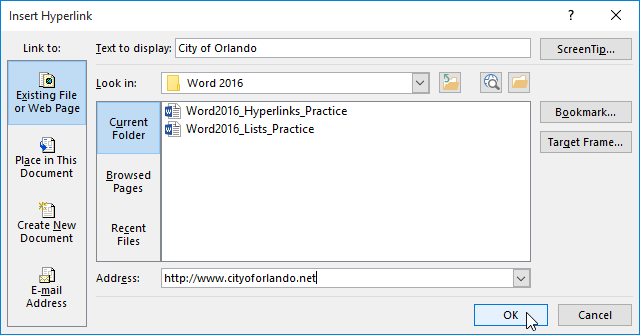
- بعد از این متن به عنوان یک عبارت دارای پیوند فرمت میشود.
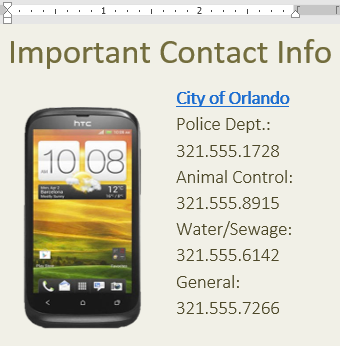
- بعد از ایجاد لینک آن را یک بار امتحان کنید. اگر به وبسایتی متصل باشید باید بلافاصله صفحه مرورگر شما باز شود. اگر صفحه مورد نظر بارگذاری نشد پس یک جای کار ایراد دارد و باید دوباره بررسی کنید.
- کم کردن حجم فایلهای ورد با تغییراتی در نحوه استفاده ازعکسها
ویرایش و حذف لینک از متن
بعد از این که لینکی به متن اضافه میکنید، میتوانید آن را با راست کلیک حذف، ویرایش ، کپی و لود کنید.
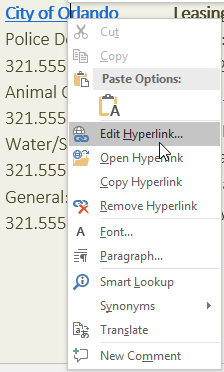
برای حذف لینک از روی متن، بر روی عبارک دارای پیوند راست کلیک کرده و گزینه Remove Hyperlink را از منوی ظاهر شده انتخاب کنید.
 در مطلب بعدی آموزش امکانات ورد به نحوه چگونگی صفحهبندی اسناد میپردازیم نرمافزار ورد این امکان را در اختیار شما قرار داده تا قالب صفحهتان را به سبکی که دوست دارید در بیاورید.
در مطلب بعدی آموزش امکانات ورد به نحوه چگونگی صفحهبندی اسناد میپردازیم نرمافزار ورد این امکان را در اختیار شما قرار داده تا قالب صفحهتان را به سبکی که دوست دارید در بیاورید.
